
Mục lục:
- Tác giả John Day [email protected].
- Public 2024-01-30 13:31.
- Sửa đổi lần cuối 2025-01-23 15:14.



Đây là một dự án tuyệt vời để thực hiện nếu bạn dự định tham dự một buổi gặp mặt Phần cứng / Python hoặc dự định đến Makerfaire tại địa phương của bạn. Tạo huy hiệu điện tử có thể đeo được dựa trên Raspberry Pi Zero và màn hình PaPiRus pHAT eInk. Bạn có thể làm theo các bước dưới đây để tạo một trong hai huy hiệu hoặc phối lại để làm huy hiệu của riêng bạn
- Huy hiệu biểu trưng có thể dạy được in 3D mà bạn có thể đeo quanh cổ bằng dây buộc.
- Hoặc thêm số Pi 0 và màn hình eInk vào túi áo khoác / áo sơ mi của bạn
Bước 1: Danh sách các bộ phận cần thiết

Đây là danh sách các phần bạn sẽ cần
- Raspberry Pi Zero W (hoặc phiên bản 1.3 cũ hơn)
- Pi Supply PaPiRus Zero ePaper / eInk pHAT v1.2
- Thẻ SD tối thiểu 8 GB
- Bộ sạc Adafruit’s PowerBoost 1000, bộ sạc này cũng có mạch sạc
- Pin Lipo 3.7v tối thiểu 2000mAh trở lên
Trạm hàn và dây hàn để kết nối PowerBoost với Pi Zero W
Ngoài ra, nếu bạn định in 3D các tệp STL được đính kèm trong các bước tiếp theo, bạn sẽ cần một máy in 3D / và dây tóc. Nếu bạn không có cái nào tiện dụng, bạn có thể sử dụng bìa cứng từ một hộp gói và vẽ đường viền của các thành phần trên đó.
Bước 2: In 3D

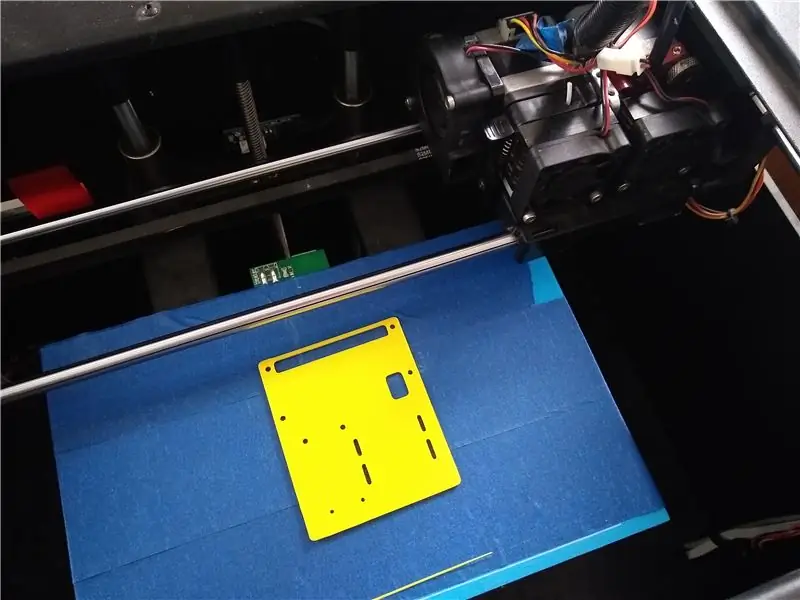
In 3D các tệp STL được đính kèm, trong trường hợp của tôi, tôi đã sử dụng Flashforge Creator Pro và Hatchbox Yellow 1,75mm PLA.
Dưới đây là cài đặt bộ cắt được đề xuất cho tất cả các tệp STL
- Chiều cao lớp 0,2mm
- Đổ đầy - 25%
- Nhiệt độ vòi phun - 205C
Các STL được thiết kế bằng Autodesk Fusion 360 và biểu trưng có thể hướng dẫn được thiết kế sau khi chuyển đổi biểu trưng sang định dạng SVG và nhập nó vào Fusion 360.
In logo có thể hướng dẫn STL mất khoảng 35 phút và sẽ tùy thuộc vào các cài đặt máy cắt khác của bạn. Và, STL khác để thêm vào áo sơ mi / áo khoác mất 15 phút.
Bước 3: Sơn và thêm dây buộc vào huy hiệu có thể hướng dẫn


Sau khi in 3D, tôi cũng đã vẽ Logo có thể hướng dẫn bằng Uni Paint Pen (Fine Line PX-21), bạn có thể tìm thấy ở cửa hàng phần cứng địa phương của mình Bây giờ, nếu bạn không có PowerBoost hoặc Lipo, bạn có thể sử dụng công suất nhỏ ngân hàng, mà bạn sẽ phải tìm cách giấu gọn gàng trong túi áo khoác, khi đeo dây buộc.
Ngoài ra, nếu bạn không có pin dự phòng, bạn vẫn có thể làm theo các bước bên dưới và sửa đổi và tải mã lên Pi Zero W, đồng thời thêm biểu trưng bot có thể dạy được in 3D và chỉ hiển thị một hình ảnh - giống như bạn id thành viên có thể hướng dẫn hoặc chi tiết tài khoản twitter của bạn, như bạn thấy trong hình trên. Khi không có nguồn điện nào được kết nối với Pi, hình ảnh và văn bản sẽ vẫn hiển thị, vì PaPirus này là màn hình eInk có nghĩa là bạn không cần bất kỳ nguồn điện nào để giữ hình ảnh trên màn hình eInk.
Bây giờ để treo huy hiệu quanh cổ, bạn sẽ cần một dây buộc và các vòng Chìa khóa để thêm vào tai của các bộ phận được in 3D trên bot của Người hướng dẫn
Bước 4: Hàn và thêm thiết bị điện tử
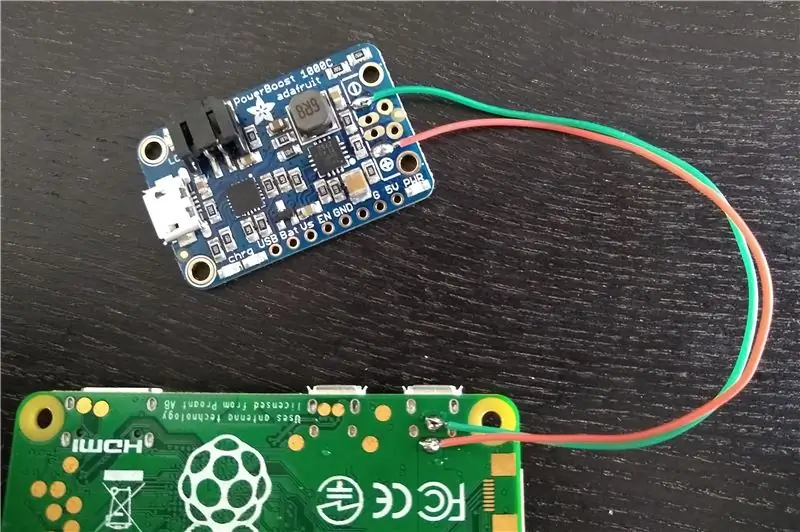
Bây giờ nếu bạn có kế hoạch sử dụng Powerboost 1000, để bạn có thể thay đổi hình ảnh và văn bản trên huy hiệu của mình khi bạn ra ngoài.
- Hàn mặt + ve đầu nối USB trên tiếp điểm Powerboost sang PP1 trên Pi Zero W
- Và đầu nối USB -ve với PP6 tiếp xúc trên Pi Zero W như bạn thấy trong hình trên
Bước 5: Kết nối Pi Qua SSH và Cài đặt và Tải lên Mã bên dưới



Flash và SD với phiên bản mới nhất của Hệ điều hành Raspbian trên thẻ SD, từ
Sau khi hoàn tất, hãy chạy các lệnh sau sau khi bạn SSH vào Pi
sudo apt-get cập nhật
sudo apt-get nâng cấp
Trước khi khởi động lại Pi, hãy sử dụng lệnh raspi-config để kích hoạt giao diện SPI và I2C, đồng thời mở rộng hệ thống tệp của bạn, nếu bạn định sử dụng Pi Zero cho những thứ khác.
Để cài đặt phần mềm cho mũ PapiRus, hãy làm theo các bước tại -
Về cơ bản, bạn có thể tải và cài đặt phần mềm bằng cách sử dụng
curl -sSL https://github.com/PiSupply/PaPiRus | sudo bash
Sau khi hoàn tất, đừng quên đặt cho bạn kích thước màn hình của màn hình eInk bằng cách sử dụng
sudo papirus-set [1.44 | 1,9 | 2.0 | 2,6 | 2,7]
Chạy thử nghiệm nhanh để kiểm tra xem cài đặt của bạn có thành công không
hệ thống papirus
Bây giờ tải xuống mã đính kèm và tải nó lên Pi, tôi chỉ thêm tệp python chứ không phải hình ảnh, vì vậy bạn sẽ phải tải xuống hình ảnh của riêng mình và sửa đổi chúng. Đừng quên đổi tên hình ảnh bằng số chuyển đổi, vì vậy đối với nút SW1, hình ảnh phải được đặt tên là SW1.png
Bước 6: Thêm huy hiệu vào túi áo khoác của bạn



Bây giờ để thêm huy hiệu Pi vào áo khoác hoặc áo sơ mi của bạn, bạn có thể cắt và may túi áo khoác như bạn thấy trong hình trên, về cơ bản ở đây kích thước của vết cắt lớn hơn một chút (2 mm) so với khe cắm đầu ghim Pi, vì vậy màn hình epaper nằm ngoài túi, có nghĩa là bạn sẽ có quyền truy cập vào nút trên màn hình eInk
Hoặc chỉ cần để huy hiệu treo trên túi áo phông của bạn để bạn vẫn có quyền truy cập vào các nút trên màn hình eInk, cũng như một gợi ý cho bạn là hãy tìm cách thêm ghim để giữ phần in 3D vào áo, sao cho các thành phần. không rơi ra khi bạn uốn cong.
Ngoài ra, nếu bạn không có máy in 3D, bạn có thể sử dụng một miếng bìa cứng từ hộp gói và vẽ đường viền của pin Pi Zero, PowerBoost và Lipo sao cho vừa với túi của bạn.
Đề xuất:
Huy hiệu điện tử Đèn LED nhấp nháy Huy hiệu robot - Bộ hàn: 11 bước

Huy hiệu điện tử Huy hiệu LED nhấp nháy - Bộ hàn: Bài viết này được tài trợ bởi PCBWAY.PCBWAY tự hào tạo ra PCB tạo mẫu chất lượng cao cho mọi người trên toàn thế giới. Hãy thử nó cho chính bạn và nhận được 10 PCB chỉ với $ 5 tại PCBWAY với chất lượng rất tốt, Cảm ơn PCBWAY. Robadge # 1 mà tôi đã phát triển cho
ATtiny85 Đồng hồ theo dõi hoạt động rung có thể đeo trên thiết bị đeo và lập trình ATtiny85 với Arduino Uno: 4 bước (có hình ảnh)

ATtiny85 Đồng hồ theo dõi hoạt động rung có thể đeo được và lập trình ATtiny85 với Arduino Uno: Làm thế nào để tạo đồng hồ theo dõi hoạt động có thể đeo được? Đây là một thiết bị đeo được thiết kế để rung khi phát hiện thấy có sự cố. Bạn có dành phần lớn thời gian trên máy tính như tôi không? Bạn đang ngồi hàng giờ mà không nhận ra? Sau đó, thiết bị này là
PixelPad Ấn Độ: Huy hiệu điện tử có thể lập trình: 11 bước

PixelPad Ấn Độ: Huy hiệu điện tử có thể lập trình: PixelPad là một huy hiệu phát triển điện tử dựa trên vi điều khiển ATmega32U4 và đi kèm với rất nhiều tính năng tích hợp. Nghệ thuật PCB được lấy cảm hứng từ văn hóa, nghệ thuật và bản vẽ của Ấn Độ. Sử dụng PixelPad, bạn có thể sử dụng nó như một thiết bị phát triển có thể đeo được
Huy hiệu hiển thị ma trận LED có thể đeo: 8 bước (có hình ảnh)

Huy hiệu hiển thị ma trận LED có thể đeo: Bạn đang tổ chức một sự kiện, cuộc thi hay thậm chí tổ chức tiệc sinh nhật? Huy hiệu là vật phẩm linh hoạt có thể giúp giới thiệu và ăn mừng dễ dàng hơn nhiều. Bạn sẽ không bao giờ bắt đầu cuộc trò chuyện bằng " xin chào, tên tôi là .. ……….. " NS
Huy hiệu nhịp tim có thể đeo: 7 bước (có hình ảnh)

Huy hiệu nhịp tim có thể đeo: Huy hiệu nhịp tim này được tạo ra bằng cách sử dụng các sản phẩm của Adafruit và Bitalino. Nó được thiết kế không chỉ để theo dõi nhịp tim của người dùng mà còn cung cấp phản hồi theo thời gian thực thông qua việc sử dụng các đèn LED màu khác nhau cho các phạm vi nhịp tim khác nhau
